O que é ponto de acesso pessoal no iPhone [guia completo]
Leonardo atualizou em 06/11/2024 para Transferência de Dados de iPhone|Mais Artigos
Resumo:
O Personal Hotspot no iPhone oferece uma maneira conveniente de compartilhar rede com outras pessoas. Se você quiser saber o que é o Personal Hotspot no iPhone, continue lendo este guia.
No aplicativo Configurações do seu iPhone, existe uma opção chamada “Ponto de acesso pessoal”. Com o Personal Hotspot, você pode permitir que outras pessoas acessem a conexão de dados de celular do seu iPhone. Aqui está um guia completo sobre o Personal Hotspot.
O Personal Hotspot no iPhone é um recurso que permite ao seu iPhone funcionar como um roteador sem fio, compartilhando seus dados de celular com outros dispositivos. Esses dispositivos incluem laptops, tablets, outros telefones e muito mais. Dessa forma, esses dispositivos podem acessar a Internet através do seu iPhone mesmo quando não houver rede Wi-Fi.
Quando não há Wi-Fi público gratuito, usar um ponto de acesso pessoal pode evitar altas tarifas de Wi-Fi público. Especialmente, é muito conveniente compartilhar planos de dados para equipes ou familiares. Em comparação com o uso de Wi-Fi público, os pontos de acesso pessoais fornecem um ambiente de rede mais seguro. Você é o único controlador da rede, reduzindo o risco de roubo de dados ou ataques à rede.
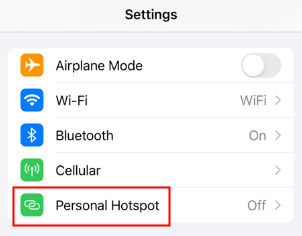
Ativar o Hotspot pessoal faz com que outras pessoas se conectem à sua rede. É muito fácil configurar o Hotspot Pessoal. Siga as etapas para configurar o Hotspot pessoal:
Passo 1. Abra o aplicativo Ajustes no seu iPhone.
Passo 2. Certifique-se de ter habilitado "Celular".
Passo 3. Encontre a opção “Ponto de acesso pessoal” e toque nela.
Etapa 4. Ative "Permitir que outros participem".
Aqui, você pode definir uma senha para o seu Hotspot Pessoal. Ele pode proteger a segurança dos seus dados.
Se você quiser usar o Hotspot Pessoal de outra pessoa, siga as etapas:
Se você encontrar o problema do iPhone Hotspot não aparecer , consulte outros artigos para resolvê-lo.
Existem três maneiras de se conectar a um hotspot pessoal.
1️⃣ Compartilhe via Wi-Fi: Depois de ligar o hotspot, outros dispositivos podem se conectar ao seu iPhone via Wi-Fi, assim como se conectam a qualquer rede Wi-Fi. Digite o nome da rede Wi-Fi (SSID) e a senha exibida pelo iPhone.
2️⃣ Conexão Bluetooth: Se o dispositivo suportar, você também pode conectar-se ao Hotspot Pessoal do iPhone via Bluetooth. Este método é adequado para requisitos de baixa potência ou distâncias curtas.
3️⃣ Compartilhamento USB: Ao conectar o iPhone a um computador através de um cabo USB, alguns dispositivos e sistemas operacionais suportam o compartilhamento da conexão de rede do iPhone através de um cabo USB. Este método pode fornecer uma velocidade de conexão mais estável.
O Personal Hotspot é uma ferramenta poderosa e útil, mas você também deve estar ciente de suas possíveis limitações e custos ao usá-lo, o que pode planejar o uso de seus dados com sabedoria.
Usar um hotspot pessoal consumirá uma grande quantidade do seu plano de dados móveis. Se for ilimitado, poderão ser incorridos custos adicionais. Você precisa monitorar de perto o uso de dados para evitar excesso. E se a Internet do seu iPhone estiver lenta , pode haver problemas ao usar o Personal Hotspot.
Quando o dispositivo usado como hotspot estiver compartilhando a rede, a taxa de consumo da bateria será significativamente mais rápida. Pode ser necessário carregamento frequente, afetando o uso normal do seu iPhone. O alto consumo da bateria também pode causar problemas de aquecimento no iPhone .
Alguns dispositivos podem ter dificuldade em se conectar a um hotspot pessoal. Quando conectado via Bluetooth ou USB, pode haver problemas de compatibilidade.
Não importa onde você esteja, desde que seu iPhone tenha sinal, o Personal Hotspot pode fornecer conexão de rede para outros dispositivos. É muito adequado para escritórios móveis, viagens ou atividades ao ar livre. Você pode configurar facilmente seu ponto de acesso pessoal e usar outro dispositivo para conectá-lo.
Compartilhe esta postagem com seus amigos se você achar útil!
Artigos relacionados
iPhone preso em Não perturbe - 8 correções
7 alternativas AirDrop para Windows transferir arquivos
Como Transferir Vídeos Grandes do iPhone para o PC [Guia em Detalhes]
Como transferir músicas do computador para o iPod com/sem iTunes